第一:安装java
第二:安装tomcat
第三:部署程序
第一:安装java
下载地址:
http://www.oracle.com/technetwork/java/javase/downloads/jdk8-downloads-2133151.html

上传到linux下,随便哪个目录都行,解压即可:
tar -zxvf jdk-8u121-linux-x64.tar.gz
生成目录:jdk1.8.0_121
配置环境变量:vi /etc/profile,在最下面添加环境变量如下
JAVA_HOME=/usr/jdk1.8.0_121
JAVA_BIN=/usr/jdk1.8.0_121/bin
JRE_HOME=/usr/jdk1.8.0_121/jre
PATH=$PATH:$JAVA_HOME/bin:JRE_HOME/bin
CLASSPATH=.:$JAVA_HOME/lib/dt.jar:$JAVA_HOME/lib/tools.jar:$JRE_HOME/lib
export JAVA_HOME JAVA_BIN JRE_HOME PATH CLASSPATH
保存退出,然后使其生效:
source /etc/profile
验证一下是否安装成功:
java -version
第二:安装tomcant
下载地址:
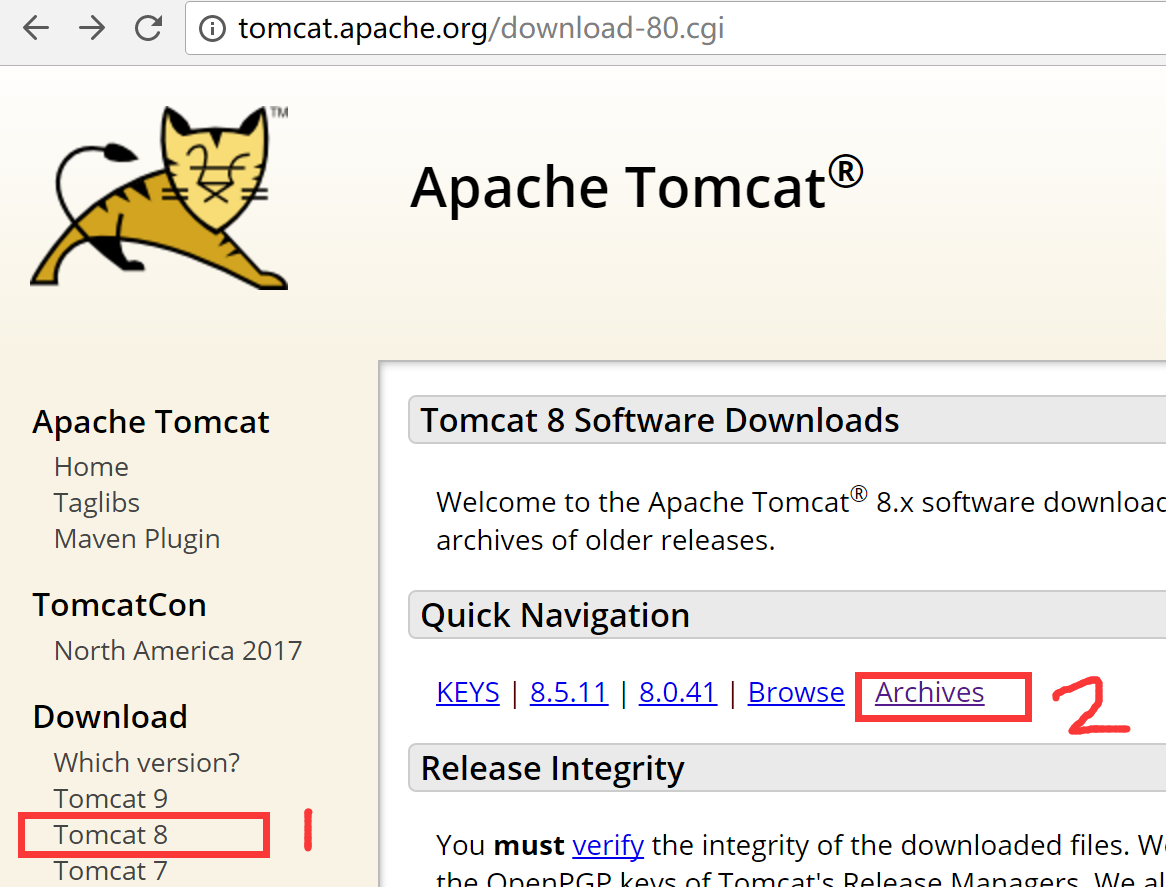
进入后选择需要下载的版本号,然后选择bin目录下的安装包。
1.上传到linux下,随便一个目录,然后解压
tar -zxvf apache-tomcat-8.0.36.tar.gz
生成目录:apache-tomcat-8.0.36
2.tomcat默认使用8080端口,可以vi /opt/apache-tomcat-8.0.36/conf/server.xml进行更改
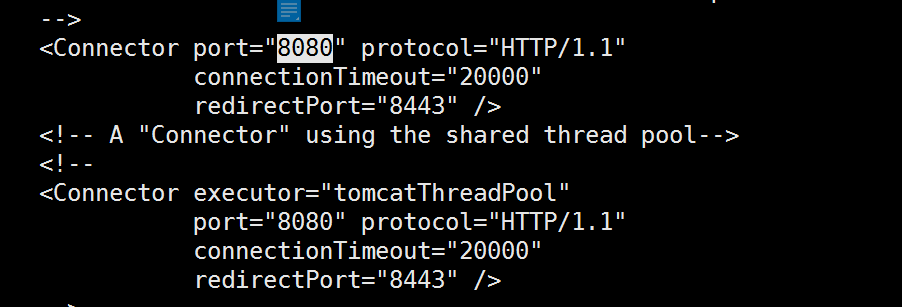
3.然后执行目录/opt/apache-tomcat-8.0.36/bin 下的 ./startup.sh
4.然后用浏览器测试一下是否安装成功:http://服务器的ip地址:8080
能成功访问页面则表示安装成功。
注意的地方:如果http://服务器的ip地址:8080打不开,检查一下防火墙是否开通了8080端口,可以执行如下命令:
vi /etc/sysconfig/iptables
-A INPUT -m state --state NEW -m tcp -p tcp --dport 8080 -j ACCEPT
service iptables restart
第三:部署程序
1.先停止tomcat:/opt/apache-tomcat-8.0.36/bin 下的 ./shutdown.sh
然后用ps -ef|grep tomcat 检查一下是否停掉了
如果出现如下信息,说明没有关掉,则用kill -9 30037

2.把程序包 test.war 放到/opt/apache-tomcat-8.0.36/webapps目录下面,tomcat启动起来时,会自动解压部署的。
3.启动tomcat:/opt/apache-tomcat-8.0.36/bin 下的 ./startup.sh
然后就可以通过http://服务器的ip地址:8080/test 登陆访问web了。
如果打不开,检查一下数据库的配置文件是否正确配置了数据库: